Vous avez déjà utilisé Adobe After Effects pour créer des effets visuels et des animations de haute qualité pour vos vidéos, mais le programme s'est soudainement bloqué et tout votre travail a disparu ? Ne vous inquiétez pas, il est possible de récupérer un projet After Effects non sauvegardé.
Nous vous aiderons à comprendre ce que sont les fichiers After Effects Project et comment vous pouvez les perdre. De plus, nous avons préparé les cinq meilleures façons de récupérer les fichiers After Effects.
Tableau de contenu
Que sont les fichiers Adobe After Effects Project (AEP) ?
Adobe After Effects est un logiciel qui permet de créer des images animées et des effets visuels en post-production. Il enregistre les fichiers contenant tous les effets visuels, animations, graphiques et autres éléments de montage vidéo sous forme de fichiers After Effects Project (AEP).
Les fichiers AEP contiennent de nombreuses compositions de couches qui comprennent le métrage original, les images, les effets, l'audio, le texte, etc. Adobe les enregistre avec une extension .aep et vous permet de les modifier à tout moment. Ainsi, nous pouvons définir Adobe After Effects comme un espace de travail numérique qui vous permet de créer et d'éditer divers éléments et effets pour obtenir le produit final.
Pouvez-vous récupérer des projets After Effects supprimés ou non enregistrés ?
Oui, vous pouvez récupérer des fichiers After Effects Project supprimés ou non enregistrés de plusieurs façons. Si vous n'avez pas enregistré votre projet After Effects en raison d'un plantage du programme ou d'un oubli, vous n'avez pas à vous inquiéter. Adobe After Effects dispose des fonctions AutoSave et Fichier récent qui peuvent vous aider à récupérer des fichiers de projet After Effects non enregistrés.
L'option Sauvegarde automatique sauvegarde automatiquement les fichiers PEA à certains intervalles de temps, tandis que l'option Fichiers récents vous permet d'ouvrir les fichiers récemment fermés que vous avez oublié de sauvegarder. En outre, le système d'exploitation Windows dispose d'une fonction d'historique des fichiers qui crée des sauvegardes à des intervalles de temps préalablement définis. Vous pouvez l'utiliser pour récupérer des fichiers de projet After Effects non enregistrés.
Si votre fichier After Effects a été perdu ou supprimé, il n'est pas définitivement supprimé du système ; il est simplement marqué pour être écrasé. Toutefois, si vous ne l'avez toujours pas écrasé, vos fichiers AEP peuvent facilement être récupérés à l'aide d'un outil de récupération de données professionnel tel que Wondershare Recoverit.
Comment récupérer les fichiers de projet After Effects
Maintenant que nous avons établi les causes possibles de la perte de fichiers After Effects, il est temps de vous montrer comment récupérer vos projets. Nous avons préparé les cinq meilleures méthodes pour restaurer les fichiers AEP perdus et poursuivre le montage vidéo. Suivez nos instructions pour récupérer rapidement les fichiers AEP supprimés ou non enregistrés.
Méthode 1 : Récupérer les fichiers AEP supprimés ou perdus à l'aide d'un logiciel de récupération de données
L'une des méthodes les plus efficaces et les plus simples pour récupérer les fichiers perdus consiste à utiliser un outil de récupération de données. Un logiciel fiable garantira la réussite de la récupération des fichiers AEP. Considéré comme un leader de la récupération de données par les utilisateurs de G2, Wondershare Recoverit est l'une des meilleures options pour récupérer les projets After Effects supprimés en quelques clics seulement.
- Récupère les fichiers, les photos, les vidéos, la musique, les courriels et plus de 1000 types de fichiers de manière efficace et sûre.
- Restaure les données de plus de 2000 supports de stockage tels que les cartes SD, les clés USB, les disques durs, les disques SSD, etc.
- Facilite la récupération des données perdues suite à un formatage, une corruption de disque, une attaque de virus, ou autre scénario.

Suivez les étapes suivantes pour récupérer votre fichier After Effects Project perdu à l'aide de Wondershare Recoverit :
- Installez et lancez Wondershare Recoverit sur votre ordinateur.
- Rendez-vous dans Disques durs et emplacements de disques. Recherchez et sélectionnez l'espace de stockage contenant votre fichier AEP et cliquez sur Démarrer.

- Cela lancera une analyse automatique de votre disque dur. Vous pouvez suivre la progression en bas de l'écran, où vous pouvez la mettre en pause ou l'arrêter.

- Une fois l'analyse terminée, recherchez et vérifiez les fichiers .aep. Cliquez sur Récupérer et enregistrez les fichiers AEP récupérés dans un autre emplacement sûr.

Méthode 2 : Récupérer les fichiers AEP non sauvegardés à l'aide de la fonction Auto-Save
Si vous n'avez pas enregistré votre projet After Effects ou si quelque chose a interrompu votre montage, vous pouvez utiliser l'option d'enregistrement automatique. La fonction de sauvegarde automatique enregistre automatiquement les modifications à des intervalles spécifiques afin d'éviter toute perte de données. En cas de blocage soudain du programme ou de coupure de courant, votre fichier PEA restera intact.
Pour vérifier si l'option AutoSave est activée dans Adobe After Effects, procédez comme suit :
- Ouvrez Adobe After Effects sur votre ordinateur.
- Cliquez sur Modifier en haut de l'écran. Allez dans Préférences > Sauvegarde automatique.

- L'option Sauvegarde automatique permet d'effectuer des copies toutes les 20 minutes par défaut. Vous pouvez le modifier à n'importe quel intervalle.

- Appuyez sur le bouton OK pour appliquer les modifications.
Lorsque l'option Sauvegarde automatique est activée, Adobe After Effects crée des sauvegardes de vos fichiers AEP. Vous pouvez définir un dossier comme destination souhaitée pour toutes les versions de sauvegarde AEP. Vous pourrez ainsi récupérer ultérieurement vos projets After Effects à partir de ces sauvegardes.
Procédez comme suit pour effectuer une récupération après incident dans After Effects à l'aide de la fonction Autosave :
- Ouvrez Adobe After Effects sur votre PC.
- Allez dans Édition > Préférences > Sauvegarde automatique.
- Deux options s'offrent à vous sous Sauvegarde automatique de l'emplacement : À côté du projet et Emplacement personnalisé. Vérifiez ce dernier, et vous verrez le chemin d'accès à vos sauvegardes de fichiers AEP en dessous. Par défaut, le dossier est situé à l'emplacement suivant C:\NUsers\N[Votre nom d'utilisateur]\NDocuments\NAdobe\NAfter Effects [Votre version]\NAutosave

- Quittez Adobe After Effects et accédez à l'emplacement des versions de sauvegarde de votre fichier AEP.
- Recherchez le fichier .aep le plus récent dans le dossier. Il doit avoir un nom d'image similaire à celui de votre projet original avec un horodatage.

- Copiez le fichier .aep à un autre endroit pour éviter de l'écraser lors des prochaines sauvegardes automatiques.
- Ouvrez le fichier .aep copié dans After Effects. Vous devriez maintenant avoir accès au projet non sauvegardé ou à la version autosauvegardée la plus récente.
Méthode 3 : récupération des projets After Effects non enregistrés à l'aide des fichiers récents
Adobe After Effects offre une autre fonction précieuse pour les utilisateurs oublieux qui ne sauvegardent pas leurs fichiers AEP. L'option Ouvrir le fichier récent vous permet d'ouvrir le fichier le plus récent sur lequel vous avez travaillé afin de poursuivre l'édition de votre vidéo ou de l'enregistrer correctement en tant que fichier AEP.
Suivez les étapes suivantes pour récupérer votre projet After Effects perdu à l'aide de fichiers récents :
- Ouvrez Adobe After Effects sur votre ordinateur.
- Cliquez sur Fichier dans le coin supérieur gauche et sélectionnez Ouvrir récent.
- Une liste des fichiers AEP récemment fermés s'affiche alors. Sélectionnez celui que vous souhaitez récupérer.
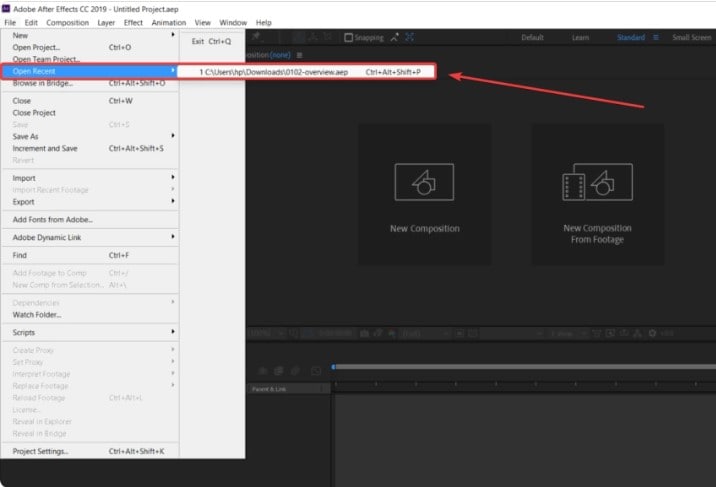
- Adobe After Effects ouvrira le fichier choisi et vous permettra de terminer et d'enregistrer votre projet.
Méthode 4 : récupérer les projets After Effects non enregistrés dans les fichiers temporaires
Adobe After Effects, comme beaucoup d'autres logiciels de création, crée des fichiers temporaires pendant que vous travaillez sur un projet. Ces fichiers temporaires peuvent parfois vous sauver la mise lorsque vous perdez votre progression à cause d'un crash ou si vous avez accidentellement fermé le programme sans l'enregistrer. En suivant les étapes ci-dessous, vous pouvez récupérer les projets After Effects non enregistrés dans ces fichiers temporaires.
- Ouvrez l'Explorateur de fichiers de Windows, cliquez sur l'onglet Affichage en haut de la fenêtre et cochez la case Éléments cachés pour afficher les fichiers et dossiers cachés.
- Accédez au dossier temporaire de votre ordinateur. L'emplacement par défaut est : C:\Users\[Your Username]\AppData\Local\Temp

- Recherchez un fichier temporaire dont le nom est similaire à celui de vos projets Adobe After Effects dans le dossier. Il s'agit de fichiers temporaires créés par After Effects pendant votre session de travail.
- Vérifiez la date et l'heure du fichier pour identifier le plus récent.
- Copiez votre fichier After Effects Project dans un autre emplacement pour éviter de l'écraser lors de sessions de travail ultérieures.
- Ouvrez Adobe After Effects.
- Cliquez sur Fichier dans le menu supérieur, puis sur Ouvrir un projet.
- Naviguez jusqu'à l'emplacement où vous avez enregistré le fichier AEP temporaire copié.
- Sélectionnez le fichier et cliquez sur Ouvrir pour récupérer votre projet non enregistré.
Méthode 5 : Restauration des projets After Effects non enregistrés à l'aide de l'historique des fichiers de Windows
Outre la fonction de sauvegarde d'Adobe, vous pouvez utiliser son équivalent pour Windows. L'historique des fichiers Windows est une fonctionnalité intégrée qui permet aux utilisateurs de restaurer les fichiers After Effects perdus vers une version antérieure. Ainsi, si vous avez activé l'historique des fichiers sur votre ordinateur, vous pouvez l'utiliser pour récupérer des fichiers After Effects Project supprimés ou non enregistrés.
Procédez comme suit pour restaurer les fichiers AEP à l'aide de l'historique des fichiers Windows :
- Appuyez sur la touche Windows et recherchez Historique des fichiers.

- Assurez-vous d'avoir activé l'historique des fichiers et vérifiez le lecteur de destination ou le réseau qui stocke vos sauvegardes.

- Passez en revue les sauvegardes disponibles et recherchez le fichier After Effects Project que vous souhaitez récupérer.

- Une fois que vous avez sélectionné votre projet After Effects, cliquez sur le bouton vert Restaurer. Cela permettra de récupérer votre fichier AEP et de l'enregistrer à son emplacement d'origine.

Le mot de la fin
Vous pouvez utiliser Adobe After Effects pour monter des vidéos, créer des animations et des graphiques de mouvement et ajouter des effets visuels, en enregistrant le tout sous forme de fichiers After Effects Project (AEP). Cependant, vous pouvez les perdre pour diverses raisons, telles qu'une suppression accidentelle, le fait de ne pas enregistrer avant de quitter le programme, une panne d'application, une coupure de courant ou le formatage du disque.
Heureusement, vous pouvez récupérer les fichiers de projet After Effects supprimés ou non enregistrés en utilisant Wondershare Recoverit, Auto-Save, les sauvegardes Adobe, les fichiers récents, les fichiers temporaires ou l'historique des fichiers Windows. Une fois que vous avez restauré vos fichiers PEA, vous pouvez continuer à les modifier ou les enregistrer dans un endroit sûr.
FAQ sur la récupération de projets Adobe After Effects
-
Puis-je récupérer un projet After Effects endommagé ?
Vous pouvez récupérer les fichiers du projet After Effects après une panne d'Adobe After Effects. Il arrive parfois que le programme se bloque, mais vous pouvez restaurer rapidement vos fichiers non enregistrés à l'aide de l'option Sauvegarde automatique ou Fichier récent. -
Puis-je récupérer des projets After Effects non enregistrés ?
Oui, vous pouvez récupérer des projets After Effects non enregistrés. Si vous avez activé la fonction d'enregistrement automatique, Adobe sauvegardera régulièrement votre projet, ce qui vous permettra de le restaurer. En outre, vous pouvez ouvrir des projets After Effects non enregistrés à partir des fichiers récents. -
Où les projets After Effects sont-ils enregistrés ?
Adobe After Effects enregistre les sauvegardes de projet dans un emplacement personnalisé que vous avez défini au préalable ou dans le dossier de votre dernier projet After Effects. Vous pouvez le vérifier dans Edition > Préférences > Sauvegarde automatique. -
After Effects dispose-t-il d'une fonction de récupération ?
Vous pouvez récupérer des fichiers d'Adobe After Effects. Le programme dispose d'une option de récupération si la fonction de sauvegarde automatique est activée. Si c'est le cas, allez à la destination de sauvegarde et récupérez vos fichiers AEP. -
Comment puis-je éviter de perdre des projets After Effects à l'avenir ?
Tout d'abord, enregistrez vos projets After Effects après l'édition. Deuxièmement, activez la fonction de sauvegarde automatique. De cette façon, vous ne perdrez pas vos fichiers PEA car vous permettrez à Adobe de les sauvegarder régulièrement sur votre ordinateur.



